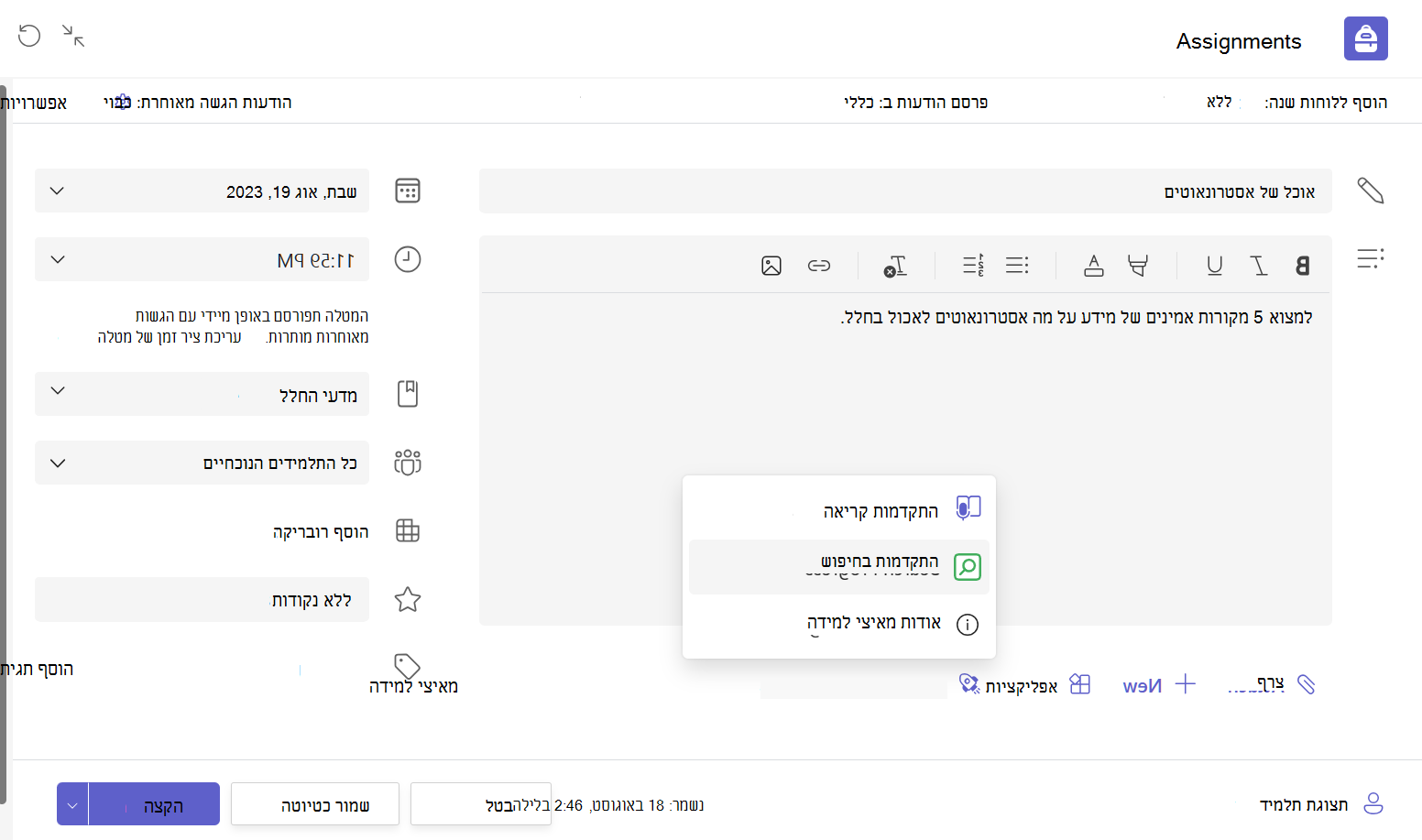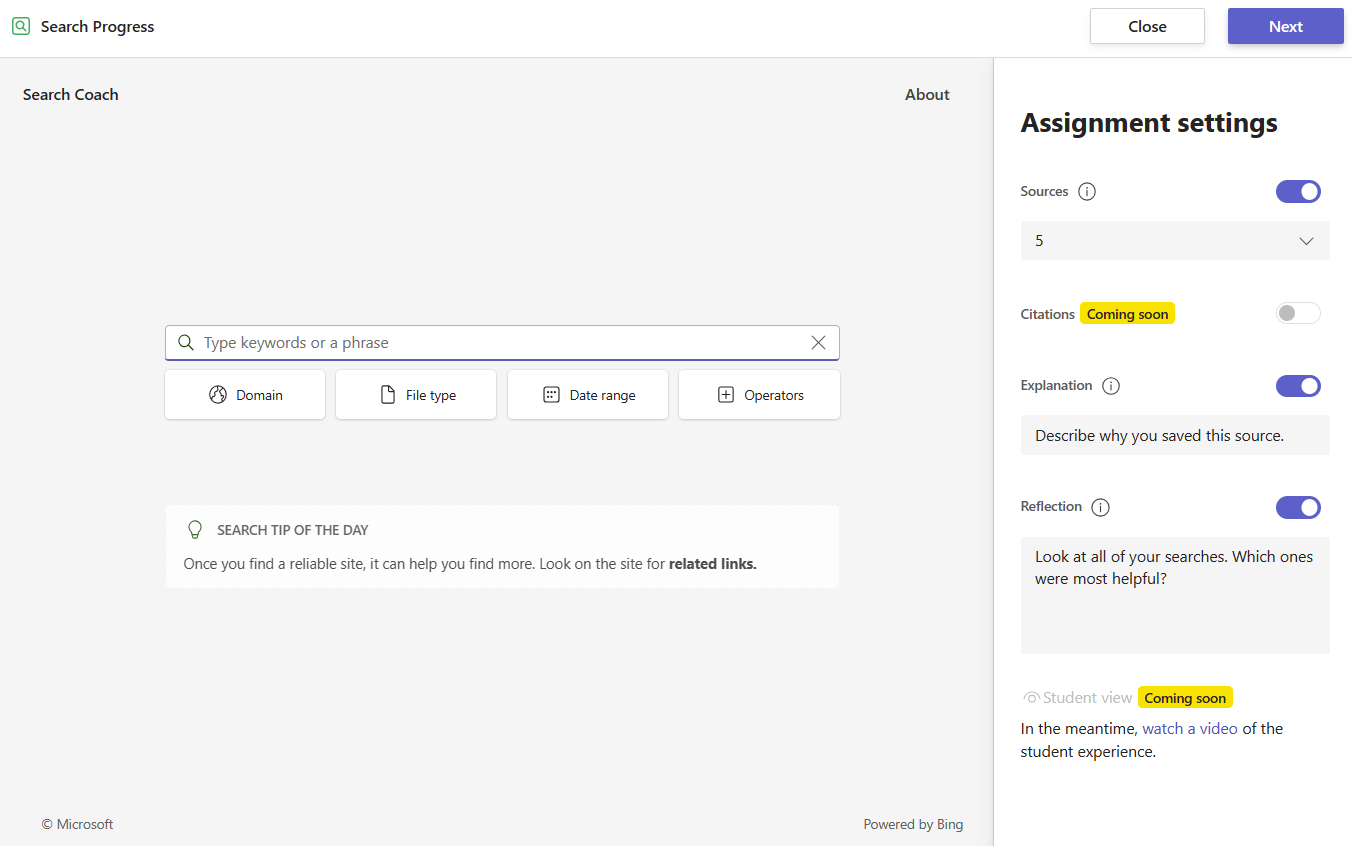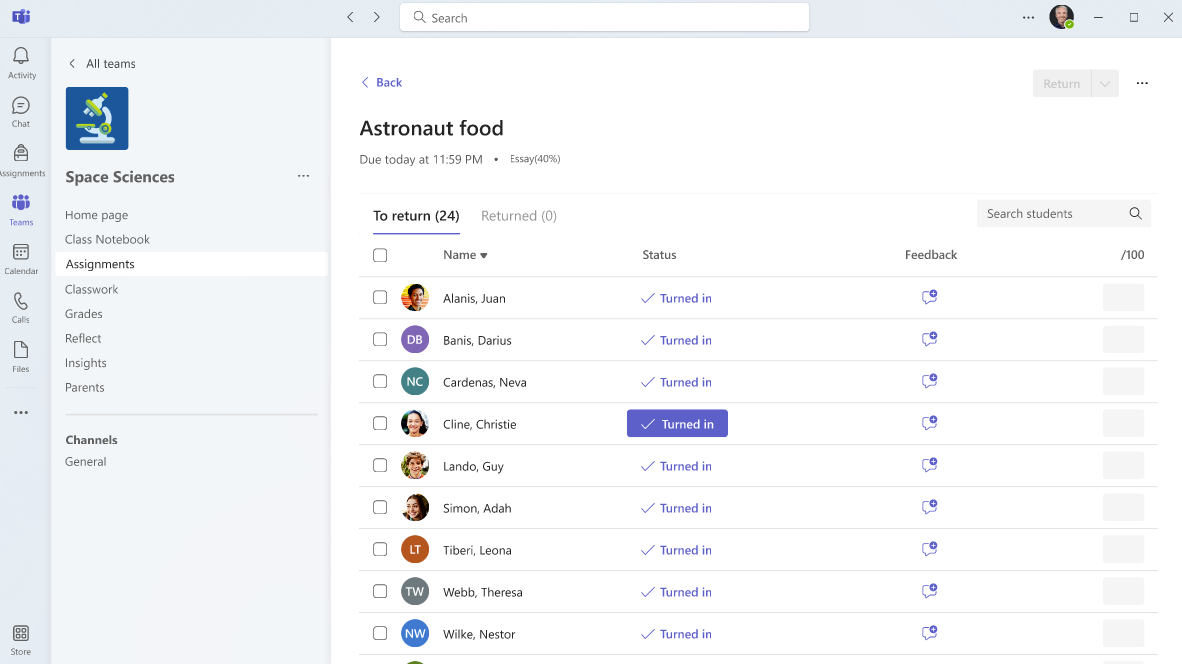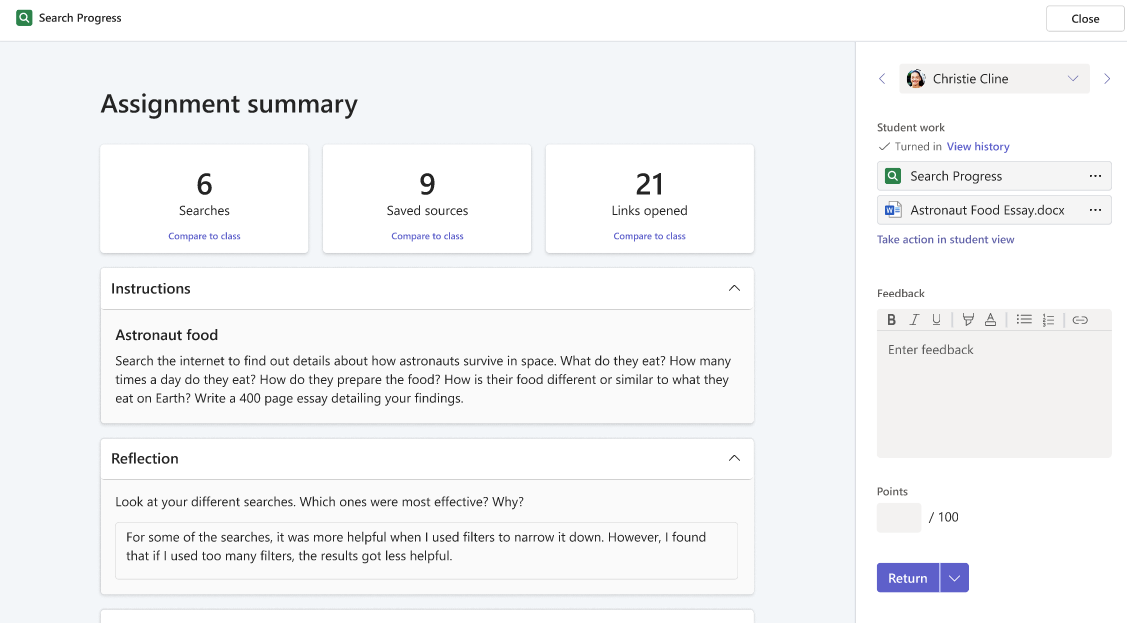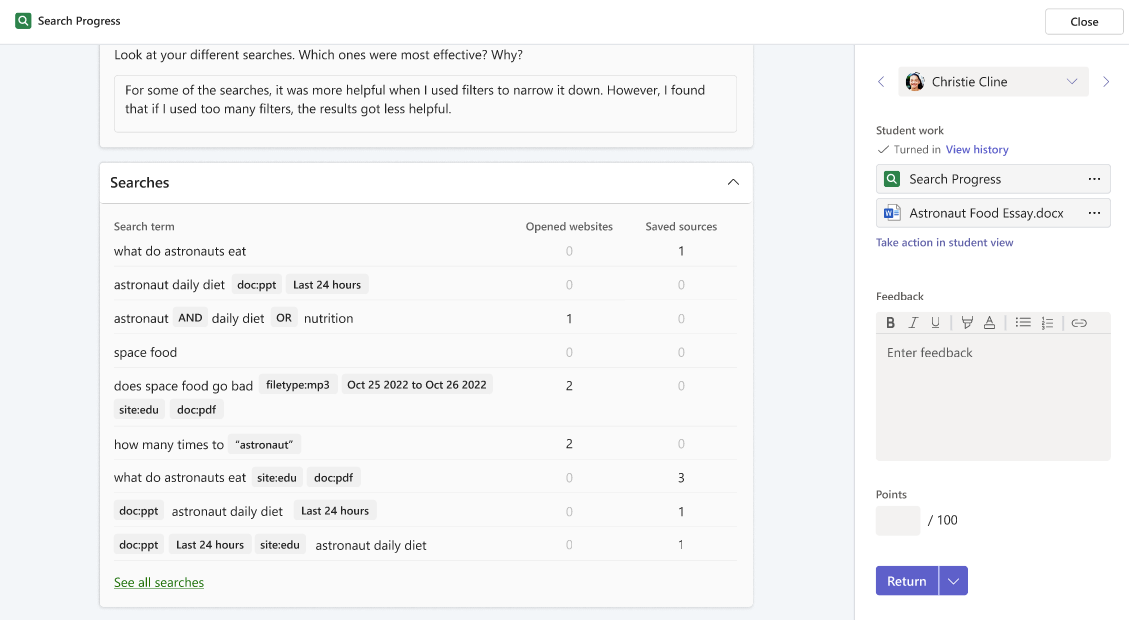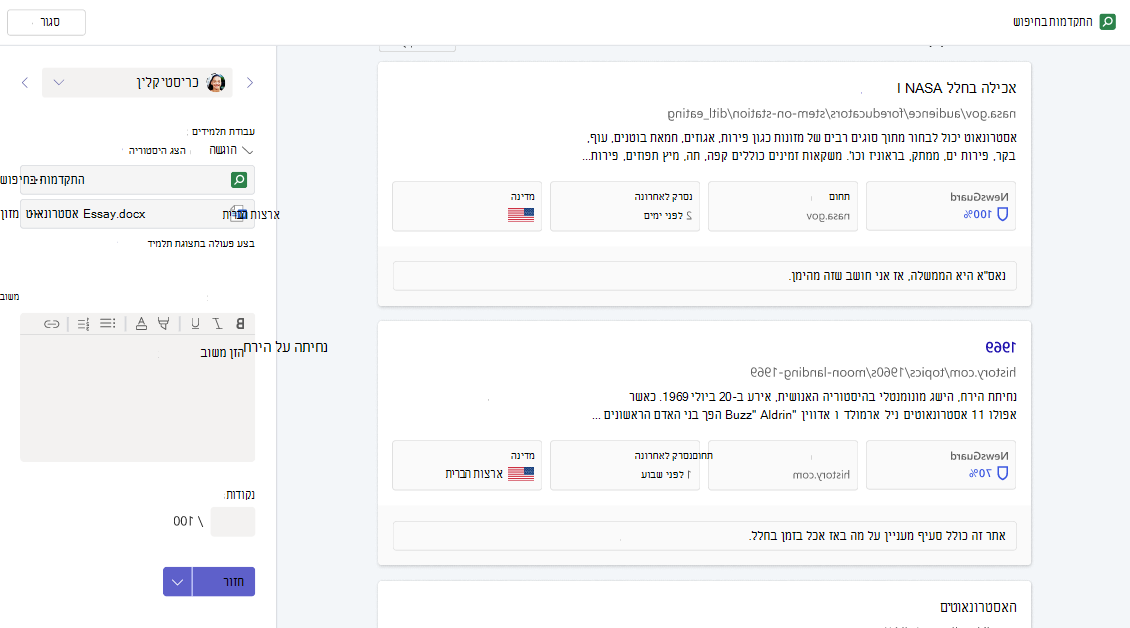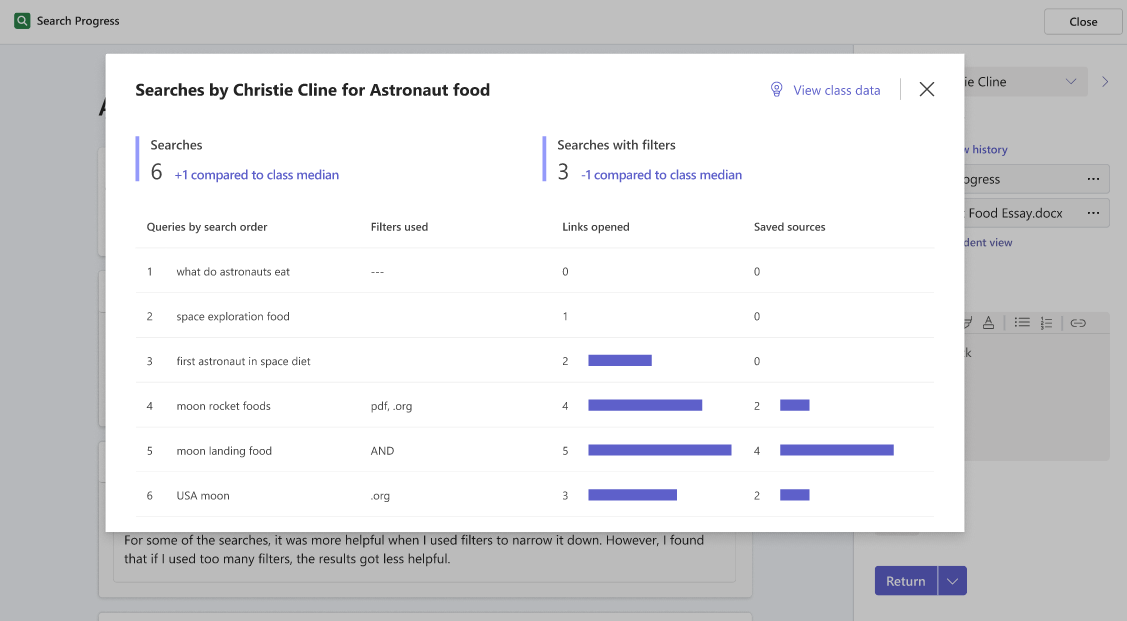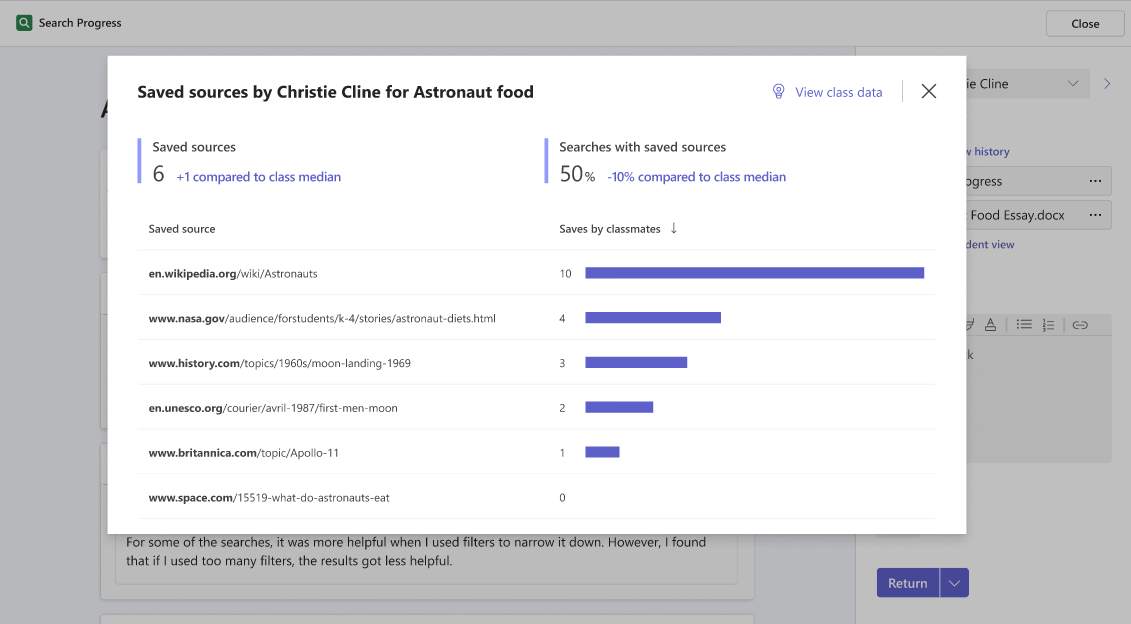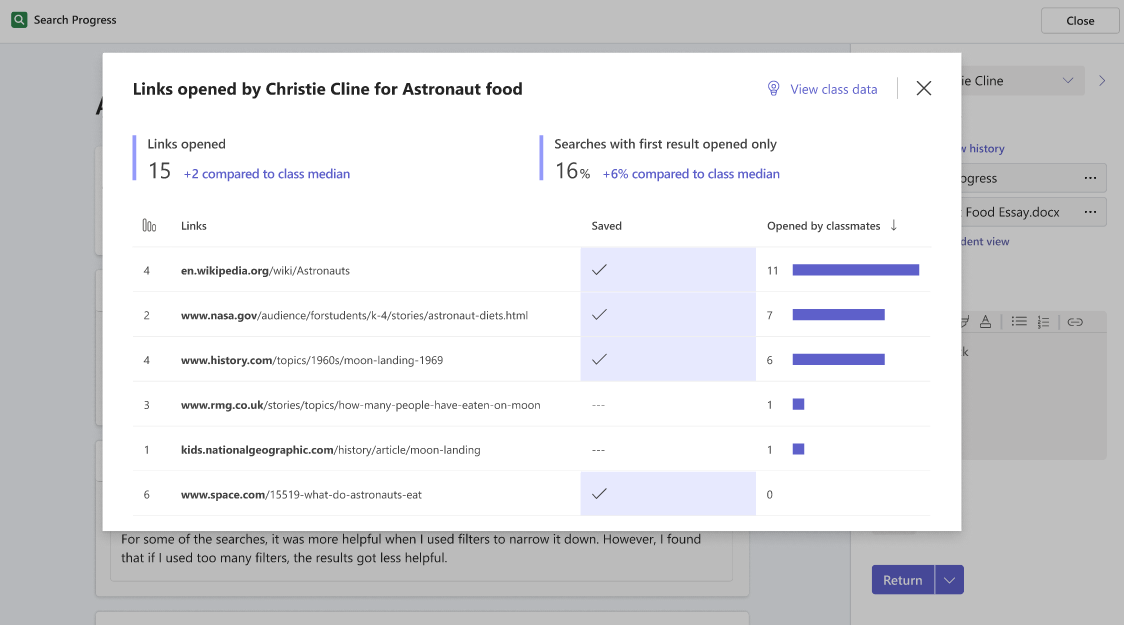התקדמות בחיפוש נועדה להקל על מורים לבנות מידע קריאה בכל הקצאת מחקר, ללא קשר לנושא בבית הספר.
עם התקדמות בחיפוש:
-
מורים מקבלים ניראות לגבי האופן שבו תלמידים חפשו ומצאו מידע, כגון האופן שבו "הצגת העבודה שלך" מהשאילתה שקיפות לבעיה מתמטית.
-
התלמידים לומדים להבחין באמינות של מקורות ולחפש בצורה יעילה יותר באינטרנט, בעוד שהזדמנויות השתקפות מוכללות עוזרות לטפח כישורי חשיבה קריטית לאורך כל הדרך.
התקדמות בחיפוש מופעלת באמצעות מאמן חיפוש, שניתן לקרוא עליו מידע נוסף כאן.
יצירת מטלה התקדמות בחיפוש עבודה
באפשרותך ליצור את המטלה התקדמות בחיפוש הראשונה שלך בחמישה שלבים פשוטים:
-
בכיתה Teams בתחום החינוך שבה ברצונך ליצור את המטלה, נווט אל הכרטיסיה מטלות, בחר צור ולאחר מכן בחר מטלה חדשה.
-
הזן כותרת והוראות עבור המטלה שלך. כותרת יכולה להיות משהו כמו "אסטרונאוט אוכל", עם הוראות כמו "מצא 5 מקורות מידע מהימנים על מה אסטרונאוטים לאכול בחלל".
-
בחר בלחצן מאיצי למידה ולאחר מכן לחץ התקדמות בחיפוש. תועבר לדף שסייע לך להתאים אישית את המטלה עבור הכיתה שלך.
-
כעת הגיע הזמן להתאים אישית את המטלה שלך. בחר כמה מקורות ברצונך שהתלמידים שלך לאסוף, ואם תרצה, תוכל לשנות את השדות הסברוהשתקפות. ניתן למצוא כמה הצעות להנחיות הסבר והשתקפות אפשריות אחרות בקורס המקוון החינמי שלנו.
-
לבסוף, בחר הבא ולאחר מכן תובאו לדף המטלה שלך שוב. בחר הקצה, ובסיום סיימת!
עצה: נסה להוסיף התקדמות בחיפוש לצד נייר המחקר או המצגת הבאים שלך. כשתתן לו ציון, תוכל לעבור בקלות בין המחקר שלו ב- התקדמות בחיפוש, לתוצר הסופי שלו!
השלמת מטלה התקדמות בחיפוש אישית
התלמידים ניגשים התקדמות בחיפוש מטלות בדיוק כמו כל מטלה אחרת Teams בתחום החינוך. צפה בפירוט מלא של חוויית התלמיד התקדמות בחיפוש כאן.
התקדמות בחיפוש הפעילות נשמרת בכל שלב בדרך, כך שהתלמידים יכולים לעזוב ולחזור לעבודתם בכל עת.
סקירת מטלה התקדמות בחיפוש אישית
למורים יש גישה לשני רכיבי סקירה עיקריים של מטלה "הוגשה" התקדמות בחיפוש זו.
הראשון הוא דף סיכום המטלות , שבו מוצגים נתונים סטטיסטיים ברמה העליונה יחד עם ההשתקפות הכוללת של התלמיד בתהליך המחקר שלהם.
גלילה למטה, היא מציגה רשימה של חיפושים שהושלמו על-ידי התלמיד יחד עם המסננים שנמצאים בשימוש.
בחלק התחתון, תראה את רשימת המקורות השמורים עם הסברים. משוב בכתב, מספרי ו/או וידאו.
בשלב הבא, מופיעות חינוכיות Insights, שמופיעות בעת בחירה באפשרות השווה לכיתה באחד מכרטיסי הסטטיסטיקה ברמה העליונה.
החלון המוקפץ Searches Insights משווה את מספר החיפושים ואת מספר החיפושים שנשמרו על-ידי התלמיד לתקשורת הכיתה עבור כל אחד מהם. בנוסף, הוא מציג את שאילתות התלמיד בסדר שבו הוא ביצע אותן, ומציג כיצד השימוש במסנן והקישורים שלו נפתחו או נשמרו במהלך תהליך המחקר שלהם.
בחירה באפשרות הצג נתוני כיתה תציג את חציון הכיתה עבור מספר החיפושים ומספר החיפושים הכוללים מסננים. פעולה זו שימושית במיוחד כדי לעזור למורים לשקף את רמת הקושים של מטלה נתונה ולהבין כיצד הם עשויים להתאים מטלות חדשות בעתיד. הוא כולל גם ענן מילים של מונחי החיפוש הנפוצים ביותר עבור הכיתה.
החלון המוקפץ Saved sources Insights משווה את מספר המקורות השמורים של התלמיד ואת החיפושים עם מקורות שמורים לתקשורת הכיתה עבור כל אחד מהם. בנוסף, הוא מציג את המקורות השמורים של התלמיד בסדר שבו הוא שמר אותם, וגם כמה מחבריך לכיתה שמרו את אותם המקורות.
בחירה באפשרות הצג נתוני כיתה תציג את חציון הכיתה עבור מספר המקורות השמורים ואת מספר החיפושים עם מקורות שמורים, וכן רשימה מדורגת של המקורות השמורים הנפוצים ביותר עבור הכיתה.
לבסוף, החלון המוקפץ Links opened Insights משווה את מספר הקישורים הפתוחים של התלמיד וחיפושים רק עם התוצאה הראשונה שנפתחה לתקשורת הכיתה עבור כל אחד מהם. הוא מציג גם היסטוריה של הקישורים שהוא פתח, שדרג כל קישור כלל בדף תוצאות החיפוש, וגם כמה מחבריך לכיתה פתחו את אותם הקישורים.
בחירה באפשרות הצג נתוני כיתה תציג את חציון הכיתה עבור מספר הקישורים הפתוחים והחיפושים שרק התוצאה הראשונה פתוחה בהם, וכן רשימה מדורגת של הקישורים הפתוחים הנפוצים ביותר עבור הכיתה.